-- |
Applicazioni Macintosh
Web Browser
Chat e videoconferenza
Peer-to-Peer p2p su mac
Streaming Video
Divx, xvid e Mpeg con il Mac
Programmi per la manutenzione del Mac
Visualizzatori di immagini
Mixare musica con il Mac
_
I migliori Tutorial
Mac Os X- Problemi e soluzioni
Sfoglia filmati in Safari
Immagini in JPG con AppleScript
Mac Os X: preferenze corrotte
Mac all'Anagrafe
Tiger e file invisibili
Registrare sul Mac un video in streaming
Da divx a DVD con iDvd
Thunderbird da Panther a Tiger
Mail 2.0 Mac OsX Tiger
APE + CUE su Mac
Copiare dati da Mac a Mac
Safe Boot (avvio di sicurezza del Mac)
Come
disinstallare i programmi
Divx con ffmpegX
Splittare un divx
Gestione colore: il monitor
Gestione del colore: stampante
Pacifist: reinstallare le applicazioni da dvd
o cd
Duplicare un Dvd-Film
Come si duplica un Dvd con capitoli
Masterizzare le foto con iPhoto
Guida ai processi di Mac Os X
Proteggere documenti con la password
Quanta Ram per il Mac
Spostare la cartella di iTunes
Ripulire un testo
ShakesPeer: DC++ per Mac
Mac
Os X - Tips e mini-tutorial
L’AGGIORNAMENTO
DI
MAC OS X
Come ridurre al minimo
i rischi ed affrontare gli imprevisti
![]()
Tutorial di Klaus
L’operazione di aggiornamento del sistema operativo è sempre una fase molto delicata ed il desiderio di completarla rapidamente aumenta la probabilità di ottenere risultati insoddisfacenti.
Il
giusto approccio all’aggiornamento del sistema operativo deve
tener conto di una serie di azioni intese a preparare il nostro Mac
ad eseguire l’update in massima sicurezza.
01 Considerato
che la maggior parte degli Utenti non possiede un’unità UPS
(gruppo di continuità), inizialmente è buona norma
verificare che non siano in uso troppi elettrodomestici ad alto
consumo come forni, stufe o ferri da stiro, per prevenire eventuali
blackout dovuti a sovraccarico.
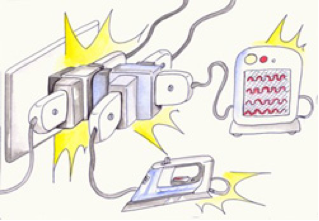
02 E’ sempre consigliabile eseguire, prima dell’aggiornamento dell’OS, un back-up completo su disco rigido esterno, per avere a disposizione una copia di sicurezza. Si può ricorrere a Time Machine o, in alternativa, creare un clone avviabile (vale a dire, una copia identica) del nostro volume con applicazioni come SuperDuper! o Carbon Copy Cloner.

Al fine di evitare sgradite sorprese, è importante accertarsi, con una delle seguenti procedure, che il nostro clone sia effettivamente in grado di riavviare il Mac:
-
riavviare tenendo premuto il tasto alt
-
scegliere il clone quale volume da cui avviare
In
alternativa:
-
aprire Preferenze di Sistema > Disco di Avvio
-
selezionare il clone e poi riavviare
E’ possibile, per sicurezza, anche testare la buona riuscita del back-up effettuato con Time Machine. Per eseguire questa procedura:
-
riavviare dal DVD di installazione
-
selezionare la lingua
-
dal menu Utility selezionare “Ripristina da Back-up”: nella lista dei back-up disponibili dovrà essere presente quello appena effettuato
03 Una
volta accertato che si dispone di un back-up efficace, riavviare
in Modalità Sicura, cioè tenendo premuto il tasto
Shift: il riavvio sarà più lento e verranno caricate
solo componenti Apple, ma
verranno eseguite una serie di operazioni di manutenzione
(per la
descrizione dettagliata di quali siano, vedi
Mac
OS X: Che cos'è Avvio Sicuro)
Riparare quindi i permessi con Utility Disco, che si trova in Applicazioni, cartella Utility, per ripristinare la funzione corretta di accesso ai file da parte del sistema, dell’utente e delle applicazioni di terze parti
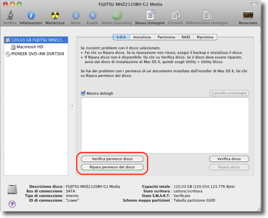
04 Le periferiche USB e Firewire generalmente non interferiscono con gli aggiornamenti, ma è consigliabile disconnetterle e connetterle nuovamente soltanto dopo il termine del primo riavvio, fase delicata durante la quale il sistema riconfigura i driver e carica la cache

05 Compiute queste operazioni preliminari, il sistema si trova nelle migliori condizioni per essere aggiornato con una delle tre seguenti modalità:
Aggiornamento Software, attivabile da Menu Mela, costituisce la modalità più rapida in quanto scarica il minor numero di file necessari, mantenendo nel sistema una grande quantità di file invariati. E’ raccomandabile non fare semplicemente clic su “Installa”, ma dal menu Aggiorna scegliere “Vai alla pagina Download di Apple” per scaricare l'aggiornamento come .dmg, se il sistema operativo è Snow Leopard. Su Tiger e Leopard, invece, dal menu Aggiorna si sceglierà “Scarica solo”. Una volta eseguite le procedure descritte ai punti precedenti, si potrà installare l’aggiornamento.
In Preferenze di Sistema > Aggiornamento Software è possibile impostare gli intervalli di tempo per la ricerca di aggiornamenti dell’OS e delle applicazioni Apple, nonchè l’eventuale download automatico.
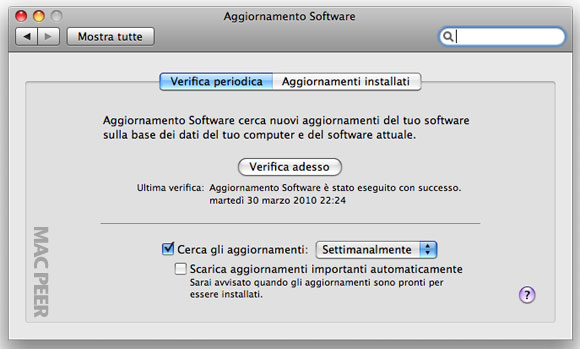
Standalone Delta Update include invece una versione meno “leggera” della precedente, in quanto comprende file per vari modelli di computer e per i relativi setup software. E’ utile come versione portatile da installare su vari computer senza doverla scaricare su ciascuno di essi, oppure per effettuare l’aggiornamento di un altro computer privo di connessione ad internet.
Il
download di questa versione deve essere eseguito dalla pagina di
supporto di Apple: http://support.apple.com/downloads
Standalone
Combo Update differisce
dalla Delta in quanto contiene tutti gli aggiornamenti del sistema
operativo in uso (ad esempio, per Snow Leopard dalla 10.6.1 fino
alla 10.6.3), pertanto non solo aggiorna il sistema, ma sostituisce
i file già presenti, rimpiazzando quelli eventualmente
danneggiati, motivo per il quale viene preferita da molti utenti.
Si scarica anch’essa dalla già citata pagina di
supporto di Apple. E’ il download più pesante, ma è anche
la modalità più raccomandabile per aggiornare il
sistema operativo, in quanto corregge eventuali errori minori
che si possono essere verificati in precedenza e che, cumulandosi,
possono portare a problemi manifesti.
Ad installazione completata correttamente, accedendo a Menu Mela > Informazioni su questo Mac, apparirà la finestra con le indicazioni sulla versione aggiornata del sistema, a conferma che l’operazione è andata a buon fine.
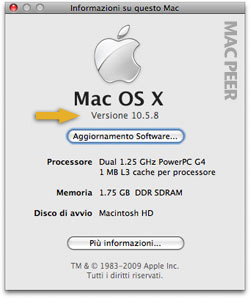
06 Eseguito l’aggiornamento, è possibile trovarsi di fronte a problemi imprevisti. Per escludere alcune tra le più spiacevoli conseguenze, quali chiusure inattese o malfunzionamenti delle applicazioni, rallentamenti del sistema o mancato riconoscimento di periferiche, è necessario rimuovere, se presenti, le due principali cause di questi problemi: file temporanei o delle preferenze corrotti e software incompatibili installati dall’utente.
I file temporanei permettono al sistema di memorizzare informazioni e impostazioni utili per velocizzare l’accesso ai programmi le volte successive; possono essere eliminati vuotando la memoria cache di sistema con l’ausilio di alcune utility adatte allo scopo, quali Cocktail o Yasu.
Oltre la cache, è possibile rimuovere i file delle preferenze corrispondenti ai programmi che manifestano problemi dopo l’aggiornamento. Essi contengono una lista di parametri per definire le preferenze salvate e sono riconoscibili dall’estensione .plist. Sono localizzati soprattutto nella cartella Preferences della Libreria Utente; alcuni altri sono localizzati nella corrispondente cartella della Libreria Macintosh HD. Una volta rimossi, saranno sostituiti da nuovi integri, creati alla successiva apertura del programma corrispondente.
I software incompatibili sono invece quelle applicazioni di terze parti, che non risultano più compatibili con il sistema operativo dopo il suo aggiornamento. Possono creare problemi soprattutto le applicazioni che aggiungono funzionalità al sistema (ad esempio, modificano i menu di sistema). In tal caso, si può provare a disabilitarle ed a vuotare la cache di sistema per valutare se i problemi scompaiono. Per poterle riutilizzare, bisognerà comunque attendere il rilascio di una versione aggiornata, compatibile con il nuovo sistema.
Mediante la creazione di un nuovo utente in Preferenze di Sistema > Account, è anche possibile valutare se i problemi riscontrati sono circoscritti alla propria Libreria Utente. In aggiunta, si può riavviare in modalità sicura, così da caricare, come abbiamo già visto, esclusivamente componenti Apple e saggiare eventuali incompatibilità di estensioni del kernel di terze parti.
Tutorial di Klaus.
Revisione di Lester con un contributo di
rob
Principali sezioni del Forum di Mac Peer:
Forum Index
Mac
Help
Mac
basic
Mac
News- Pianeta Apple
Applicazioni
Hardware
e periferiche
I
migliori freeware
Giochi
per Mac
p2p
su Macintosh
Mi
sono iscritto al Forum
Grafica
Digitale
Audio
Video Foto col Mac
Artlab
Estesie
Mercatino
Vendo
Mercatino
Cerco
ARCHIVIO
_
--
